中电投职称评定管理系统个人信息采集工具使用手册
个人信息采集工具操作说明

人才信息采集工具使用说明以“新世纪百千万人才信息采集工具”操作说明为例。
“政府特殊津贴个人采集工具”操作方法同理。
一、软件安装运行新世纪百千万人才信息采集工具安装软件,如下图1-1:图1-1点击选择软件安装路径后点击下一步,如图1-2:图1-2点击准备安装点击下一步,如图1-3:图1-3完成安装,如图1-4图1-4二、运行软件双击桌面上快捷方式(如图2-0)新世纪百千万人才信息采集工具,见如下界面,如图2-1:图2-0图2-11、工具栏使用方法:(注:录入信息时详见软件下方的录入说明)录入信息后,请先“保存”并“备份”数据。
如在点击“保存”或“备份”时系统提示有必录字段,可先在提示的字段处输入任意字符。
然后再备份RPU 文件(下次录入时可对数据进行修改并再次备份)。
RPU 文件用途(A:当软件中数据无法正常显示B:需要对文件中数据进行修改C:将数据带到家里或单位继续编辑D:将数据上报至单位交单位汇总)。
该RPU 文件可在安装本软件的电脑上进行数据恢复。
该RPU 文件仅限在本软件中打开,不可用于其他打开方式打开。
备份RPU 数据,此步骤非常重要。
(1)保存:点击保存数据,并验证录入数据合法性,验证成功后保存。
(2)清除:点击将会清除所有页面数据,请谨慎使用。
(3)恢复:用于还原“备份”时备份的扩展名为RPU 的文件 注:恢复的文件只能为扩展名为RPU 的文件,且该RPU 文件不可用其它工具打开。
(4)首页、前页、后页、尾页:用于报表翻页。
(5)备份:数据录入后,生成用于报送的RPU文件。
点击备份按键后,会弹出“生成报送”框(图2-2),点击“报送文件名”:图2-2为文件命名并选择文件存储路径(图2-3):图2-3报送文件姓名为凌斌,点击“保存”,保存的过程如下图2-4:图2-4保存成功时,可看到下图2-5提示:图2-5完成数据录入后,将最后生成的RPU 文件报送到所在单位。
2、浮动栏使用方法:当输入多条数据的时候,可以依靠“浮动栏”调整数据的顺序:。
职称申报评审管理系统使用说明书(个人申报版)
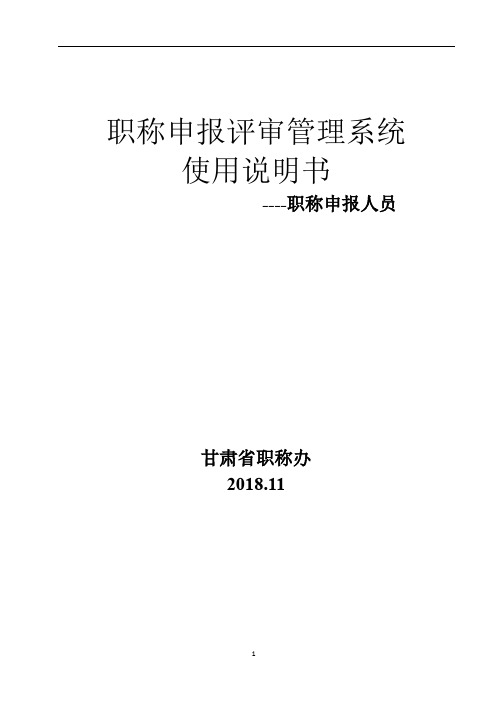
职称申报评审管理系统使用说明书----职称申报人员甘肃省职称办2018.11目录1.申报须知 (3)1.1 必看文件 (3)1.2 诚信要求 (3)1.3 上传电子版材料规格要求 (3)2.系统登录 (3)3.填报基础信息(必填) (5)4.填报信息 (9)4.1 基本信息 (9)4.1.1 个人信息 (10)4.1.2 考核情况 (12)4.2 学历资历 (13)4.2.1 学习经历 (13)4.2.2 专业技术资格证书 (17)4.2.3 专业技术职务聘用证明 (17)4.2.4 相关材料 (18)4.2.5 工作履历 (20)4.2.6 参加学术团体(社会兼职)经历 (20)4.3 专业技术工作经历 (21)4.4 业绩成果 (23)4.4.1论文 (23)4.4.2 论著 (24)4.4.3 课题(项目) (24)4.4.4 奖励和荣誉 (24)4.4.5 专利 (24)4.4.6 其他业绩 (25)4.5 小结 (26)5.关注申报状态 (28)职称申报人员使用手册1. 申报须知1.1 必看文件全省申报高级资格人员和省直单位申报中级资格人员须认真阅读年度省职称评审工作的通知、相应评委会组建单位会同省人社厅下发的申报工作的通知、所申报系列专业执行的专业技术资格条件。
设区市申报中级资格人员须认真阅读设区市下发的年度职称评审工作的通知、申报工作的通知、所申报系列专业执行的专业技术资格条件。
1.2 诚信要求按系统规定和文件的要求实事求是填报信息,填报信息或上传材料弄虚作假的,将列入系统“黑名单”,三年内不得再申报职称,并影响个人社会信用。
1.3 上传电子版材料规格要求●证件照照片必须为近期彩色标准1寸的半身免冠正面证件照(尺寸25mmX35mm, 像素295pxX413px), 红色或蓝色或白色背景,jpg或jpeg格式,大小不能超过2M。
照片要求清晰,表情自然,该照片将作为评审表和电子资格证书中的照片使用。
职称评定个人信息采集填表说明
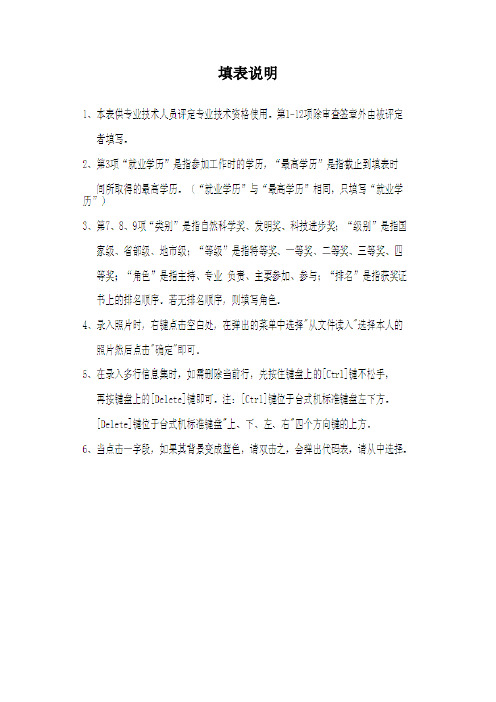
填表说明中国水利水电建设集团公司人才评价管理系统专业技术资格评审库个人录入版说明通用部分1、申报人进入个人录入版后,直接在显示的表格对应栏目内填写申报信息。
软件只能录入1人信息。
2、个人信息录入方式为手动输入,当所选单元格变为浅蓝色,表示此单元格内容为可选代码项目,再次点击或按空格键,弹出选择内容。
3、“基本情况”、“在岗状况”、“学历学位情况”、“主要工作经历”、“取得现专业技术资格后的工作成果及主要专业技术业绩”为必填项目,不允许为空。
4、表中“出生年月”、“入党时间”、“参加工作时间”、“毕业时间”、“任职年月”、“起止时间”的输入只需要年和月,形式为XXXX年XX月,年为四位数字、月为两位数字(月份小于10月前加“0”补足),如“2005年08月”。
“XXXX年XX月至今”的情况可填至填表时间或申报年12月。
5、申报年度为数字型(XXXX)。
6、工作单位为可选代码项目,选择申报人所在企业名称。
7、现专业技术资格:为可选代码项目,申报人根据自身情况填写。
8、拟评审技术资格:为可选代码项目,为申报人本次拟评审资格名称。
9、在填写数据时,当前单元格填写完毕后,输入回车键,光标自动跳转到下一单元格。
“主要工作经历”、“取得现专业技术资格前(后)主要专业技术业绩”等字段如果录入记录比较多,当前页不够时,用鼠标点击最下一栏信息,输入“↓”键头,将自动跳转第二页。
1、基本情况1、姓名、身份证号码(必须准确填写)。
2、政治面貌:为可选代码项目。
3、性别、民族:为可选代码项目。
4、出生地、籍贯:为可选代码项目。
5、现从事专业及工作年限:填写现从事的准确专业名称,若本人非连续从事现专业工作,要将非现专业工作的时间扣除掉,工作年限需输入整数数字。
2、在岗状况1、工作单位:为可选代码项目,选择申报人所在企业名称。
2、工作部门:需手工录入(委托评审者可将工作单位及部门一并录入)。
3、岗位(职务)名称、任职年月:填写现从事的准确岗位名称及任职年月。
职称评审管理信息系统用户操作手册(个人端、申报单位端如何操作)

职称评审管理信息系统用户操作手册(个人端、申报单位端如何操作)展开全文1、系统登录在IE浏览器地址栏中输入http://218.95.135.211:8005/zcps,然后在登录页面右侧登录入口选择个人端,输入证件号码、密码登入系统。
2、个人端业务流程系统包含了个人申报、维护所属申报单位、维护个人信息、个人申报查询等业务操作流程。
2.1 个人注册在系统登录页面选择登录入口为个人端,然后在登录按钮右下方会出现【个人注册】选项,点击【个人注册】按钮进入个人注册页面。
申报人可以输入证件类型、证件号码等信息进行个人注册,注册成功后页面自动关闭,至此个人注册流程完成。
2.2 个人申报2.2.1 个人职称申报功能描述:该模块主要用于个人申报职称信息,主要包含个人基础信息、学历信息、工作经历信息、培训经历、工作业绩、研究成果、附件等信息。
操作角色:申报个人。
操作步骤:第一步:选择【个人申报】,进入【评审活动列表】菜单,进入申报页面。
第二步:在申报页面选择要申报的评审活动,点击左侧的【个人申报】,在弹出的新增申报人员信息界面中,填写申报人员的基本信息,点击蓝色箭头,可以上传照片。
学历学位等信息:点击【学历学位信息】然后再点击【新增】,填写相关学历信息,点击【保存】即可完成该信息项的录入。
其余个人信息的录入步骤同此。
附件信息:点击【附件列表】选项卡,切换到附件列表界面,点击【上传附件】按钮,在弹出的扫描材料界面,点击【新增】按钮,在弹出的新增材料界面,填写材料信息,点击【保存并关闭】按钮,完成材料基本信息的填写。
界面中带有红色*号的为必填项。
在扫描材料界面,点击【1 选择文件】按钮,在弹出的文件选择框中选择所要上传的文件,选择好所需上传的文件后,点击【2 上传文件】按钮,完成文件上传操作。
点击扫描材料界面右上角的【X】号按钮,再点击新增申报人员信息界面右上角的【X】号按钮,至此完成了个人信息的申报。
2.3 维护单位所属信息2.3.1 维护所属单位信息及查看维护单位历史功能描述:该模块主要用于个人申报所属单位信息的维护。
2021年职称评审管理信息系统(单位、个人)申报流程

2021年职称评审管理信息系统(单位、个人)申报流程(最新版)目录1.2021 年职称评审管理信息系统简介2.单位申报流程3.个人申报流程4.申报注意事项正文【2021 年职称评审管理信息系统简介】2021 年职称评审管理信息系统是专门为我国职称评审工作提供的一个在线服务平台。
该平台旨在提高职称评审工作效率,方便申报单位和个人提交、查询和管理相关材料,确保职称评审工作的顺利进行。
【单位申报流程】1.1 登录系统单位负责人需使用统一社会信用代码注册并登录系统。
1.2 添加申报人员在系统中添加需要申报职称的员工信息,包括姓名、身份证号、所在部门等。
1.3 填写申报信息在系统中填写每位申报人员的职称评审表,并上传相关附件,如学历证书、工作经历、业绩证明等。
1.4 审核申报信息单位负责人需对申报信息进行审核,确保信息真实、准确、完整。
1.5 提交申报审核通过后,在系统中提交申报,等待上级部门审核。
【个人申报流程】2.1 登录系统个人需使用身份证号注册并登录系统。
2.2 填写申报信息在系统中填写个人职称评审表,并上传相关附件,如学历证书、工作经历、业绩证明等。
2.3 提交申报填写完成后,在系统中提交申报,等待所在单位审核。
【申报注意事项】3.1 确保信息真实、准确、完整,如有虚假信息,将取消申报资格。
3.2 上传附件需清晰、可辨认,如无法辨认,将影响审核结果。
3.3 申报时间需注意,逾期将无法申报。
3.4 申报过程中遇到问题,及时与上级部门或技术支持联系。
通过以上流程,申报单位和个人可以顺利完成 2021 年职称评审管理信息系统的申报工作。
职称评审管理系统软件用户使用手册
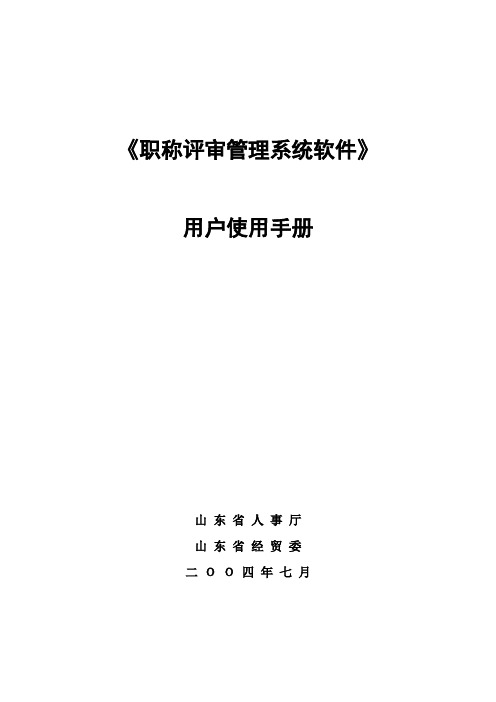
《职称评审管理系统软件》用户使用手册山东省人事厅山东省经贸委二OO四年七月序言《职称评审管理系统》包括个人申报、审核管理、评审管理三个管理子系统,分别适用于申报人、呈报单位、主管部门、评审委员会及其办事机构。
该软件由山东省经贸委经济信息中心组织开发,山东省人事厅专业技术人员管理处监制,能满足29个系列中的24个专业正高级、53个专业副高级、46个专业中级、43个专业初级的职称申报及评审工作需要。
本系统的操作界面直观,简便实用。
在软件的设计开发过程中,依据个人申报、专家评审、发布评审结果等工作步骤和流程,充分考虑到不同专业、不同人员的特点,并认真总结吸取了历年来我省职称评审工作的经验。
《职称评审管理系统》,是为了适应我省职称评审改革工作的需要,采用计算机统一管理和网上申报相结合的方法,达到简化工作流程、提高工作效率、实现科学、规范化管理的目标.对于规范申报材料格式、严格职称评审程序、方便管理和查询、人事人才信息化建设等,具有重要意义。
目录第一篇个人申报子系统 (5)一、系统的安装与运行 (5)二、一览表的录入及维护 (7)三、浏览一览表 (9)四、打印一览表 (9)五、生成上报数据文件 (9)六、数据文件上报 (10)七、打开指定的数据库 (10)八、帮助 (11)第二篇审核管理子系统 (12)一、系统的安装与运行 (12)二、系统功能菜单操作说明 (13)1、系统维护 (13)2、申报接收 (14)3、上报数据文件 (15)4、查询打印 (17)5、数据维护 (19)6、帮助 (20)第三篇评审管理子系统 (21)一、系统的安装与运行 (21)二、系统功能菜单操作说明 (22)1、系统维护 (22)2、接收审核 (24)3、评审管理 (26)4、数据维护 (28)5、评审结果 (30)6、查询打印 (35)7、准考证生成 (38)8、帮助 (39)第四篇评审管理子系统——网络化评审 (40)一、确定评委会方式为“通过网络评审”(管理员) (40)二、添加评委用户(管理员) (40)三、进入网上评审窗口(操作者:评委) (42)四、进行网络评审(操作者:评委) (42)五、进行评审情况检测(管理员) (44)六、评审结果汇总打印(操作员:管理员)——同普通评审操作 (44)七、网络评审流程图 (45)第五篇《职称评审管理系统》维护及使用注意事项 (46)一、《职称评审管理系统》注意事项 (46)二、各版本注意事项 (46)软件运行环境1、个人申报和审核管理子系统硬件配置:CPU:PII及以上;内存:128MB及以上;可用空间100MB及以上;CD-ROM 驱动器;软件配置:WIN98(第二版)及以上操作系统2、评审管理子系统硬件配置:服务器建议最低配置:CPU:1.0 GHZ;内存:256MB;硬盘空间20G客户端建议最低配置:CPU:800MHZ; 内存:64 MB;硬盘空间 5G软件配置:服务器:WIN2000及以上操作系统,支持SQL Server客户端:WIN98以上第一篇个人申报子系统一、系统的安装与运行(一)系统安装。
职称申报业务操作指南-个人系统
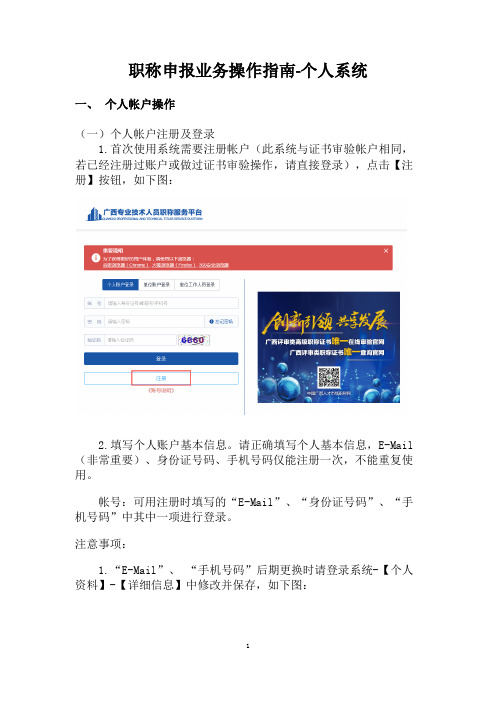
职称申报业务操作指南-个人系统一、个人帐户操作(一)个人帐户注册及登录1.首次使用系统需要注册帐户(此系统与证书审验帐户相同,若已经注册过账户或做过证书审验操作,请直接登录),点击【注册】按钮,如下图:2.填写个人账户基本信息。
请正确填写个人基本信息,E-Mail (非常重要)、身份证号码、手机号码仅能注册一次,不能重复使用。
帐号:可用注册时填写的“E-Mail”、“身份证号码”、“手机号码”中其中一项进行登录。
注意事项:1.“E-Mail”、“手机号码”后期更换时请登录系统-【个人资料】-【详细信息】中修改并保存,如下图:2.密码丢失:点击密码输入框右侧的【忘记密码】按钮,进行密码找回,如下图:2.1通过电子邮箱找回密码。
选择“1验证电子邮件”,填写注册帐户时所使用的电子邮箱号及身份证号,并点击左下【开始验证】按钮,如下图:这时系统会发送一封密码找回邮件,如下图:登录注册时使用的邮箱,查收新邮件,如下图。
若在收件箱找不到验证邮件,可以到“垃圾信箱”查看。
复制验证邮件内容中的链接(或直接点击链接)到浏览器中粘贴打开,如下图:在修改密码设置页面中设置新的密码,如下图:(二)个人职称申报说明1.点击系统上部横条导航"申报职称-职称评审"(转正定职、重新确认、遗失补办暂未在此系统中开发使用,请回到中国广西人才市场职称网首页相关业务栏目进行办理),如下图:2.根据当年发布的评审通知,选择相对应的评会名称。
选择相应级别按钮,工程系列广西区人才服务办公室中级评审会、工程系列广西区人才服务办公室初级评审会,如下图:注意事项:改变当前申报的评审会,一般用于在选错了所在评审会的情况下,由于不同系列评审会所具有的信息项不同,所以在重新选择评审会时会清空之前评审会与重选后评审会的差异信息项的数据。
所以,当重选评审会后,应补齐缺少信息项的数据。
3.填写说明:(1)系统左侧为职称申报项目列表,逐一点击后,在系统右侧进行具体信息填写及上传相关附件。
信息采集工具(个人版)操作说明

信息采集工具(个人版)操作说明
3.1. 软件安装
运行广西壮族自治区职称评定系统(信息采集工具).exe,,进入信息采集工具安装界面,如图3-1。
图3-1
点击“下一步(N)”,弹出窗体,见图3-2。
图3-2
点击“浏览(R)”按钮选择安装程序的存放路径。
然后单击“下一步(N)”,见图3-3。
图3-3
在附加快捷方式处选择创建桌面快捷方式,然后单击下一步,弹出“准备安装”界面,如图3-4。
图3-4
单击安装按钮后,随即弹出窗体,见图3-5。
图3-5
点击完成按钮,广西职称评定系统(信息采集工具)安装完成。
3.2. 软件运行
双击已在桌面上创建好的快捷方式,运行广西职称评定系统信息采集工具,弹出“请在此选择您将参加的评审会”窗体,见图3-6。
图3-6
点击选择按钮,可看到所有系列以及系列对应的评审会,广西系列评审会列表,如图3-7。
图3-7
操作人员可选择高校教师系列高级评委会,点击确定,进入信息录入界面,如图3.2.2 3.3. 个人版界面介绍。
评职称个人申报模块操作手册
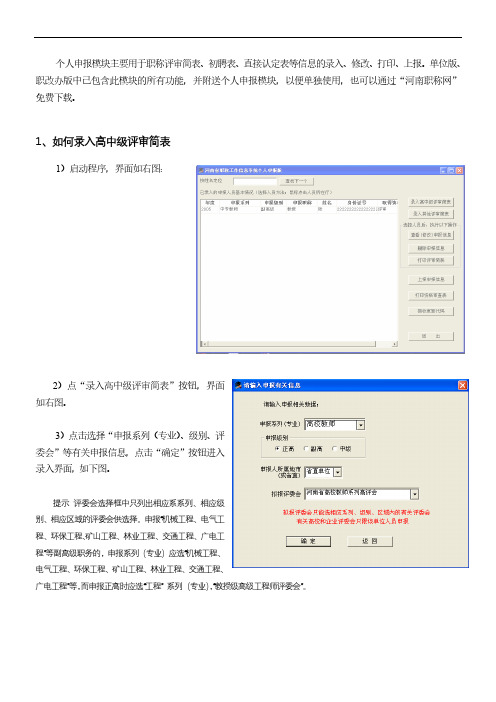
个人申报模块主要用于职称评审简表、初聘表、直接认定表等信息的录入、修改、打印、上报。
单位版、职改办版中已包含此模块的所有功能,并附送个人申报模块,以便单独使用,也可以通过“河南职称网”免费下载。
1、如何录入高中级评审简表1)启动程序,界面如右图:2)点“录入高中级评审简表”按钮,界面如右图。
3)点击选择“申报系列(专业)、级别、评委会”等有关申报信息,点击“确定”按钮进入录入界面,如下图。
提示:评委会选择框中只列出相应系系列、相应级别、相应区域的评委会供选择。
申报“机械工程、电气工程、环保工程、矿山工程、林业工程、交通工程、广电工程”等副高级职务的,申报系列(专业)应选“机械工程、电气工程、环保工程、矿山工程、林业工程、交通工程、广电工程”等,而申报正高时应选“工程”系列(专业),“教授级高级工程师评委会”。
因为评审简表为A3纸大小,在计算机显示器中不能完全显示,可以拉动屏幕下方和右方的滚动条显示评审简表不同位置进行录入。
4)通过鼠标点击或使用“TAB”键跳转到各项的空白处输入个人申报信息。
带“*”号的项为必输项,不输或输入不正确将不能保存。
其中申报专业、申报职务名称、评审类型、单位性质、职称系列、级别、职称、学历等项目采用下拉框选择输入。
从事专业系统默认与“申报专业”相同,但可根据申报人情况手工修改。
5)必填项输入完成后,可点击“保存”按钮保存输入内容。
在输入过程中应注意保存输入内容。
对工作简历、论文、业绩等项目,输入的内容不能超过规定字数,并注意用“Enter”键回车换行和对齐。
提示:1、通过点击可调整有关项目的字体大小,当选大字体时录入的字数较少;当选小字体时录入字数相对较多。
2、点将把当前人员的申报系列、级别、职称、单位等信息带入,继续录入下一个申报人信息,以提高录入的速度。
3、点可以不退出录入界面,修改当前人的的申报系列、级别、评委会等基本信息,界面同上。
需要注意的是修改了系列、级别、“评委会”后,申报职称、申报专业也可能要相应修改,否则可能出错。
个人信息采集工具操作说明

人才信息采集工具使用说明以“新世纪百千万人才信息采集工具”操作说明为例。
“政府特殊津贴个人采集工具”操作方法同理。
一、软件安装运行新世纪百千万人才信息采集工具安装软件,如下图1-1:图1-1点击选择软件安装路径后点击下一步,如图1-2:图1-2 点击准备安装点击下一步,如图1-3:图1-3 完成安装,如图1-4图1-4二、运行软件双击桌面上快捷方式(如图2-0)新世纪百千万人才信息采集工具,见如下界面,如图2-1:图2-0图2-11、工具栏使用方法:(注:录入信息时详见软件下方的录入说明)录入信息后,请先“保存”并“备份”数据。
如在点击“保存”或“备份”时系统提示有必录字段,可先在提示的字段处输入任意字符。
然后再备份RPU 文件(下次录入时可对数据进行修改并再次备份)。
RPU文件用途(A:当软件中数据无法正常显示B:需要对文件中数据进行修改C:将数据带到家里或单位继续编辑D:将数据上报至单位交单位汇总)。
该RPU文件可在安装本软件的电脑上进行数据恢复。
该RPU文件仅限在本软件中打开,不可用于其他打开方式打开。
备份RPU数据,此步骤非常重要。
(1)保存:点击保存数据,并验证录入数据合法性,验证成功后保存。
(2)清除:点击将会清除所有页面数据,请谨慎使用。
(3)恢复:用于还原“备份”时备份的扩展名为RPU的文件注:恢复的文件只能为扩展名为RPU的文件,且该RPU文件不可用其它工具打开。
1、工具栏2、导航区3、录入说明区4、录入区(4)首页、前页、后页、尾页:用于报表翻页。
(5)备份:数据录入后,生成用于报送的RPU文件。
点击备份按键后,会弹出“生成报送”框(图2-2),点击“报送文件名”:图2-2为文件命名并选择文件存储路径(图2-3):图2-3报送文件姓名为凌斌,点击“保存”,保存的过程如下图2-4:图2-4保存成功时,可看到下图2-5提示:图2-5完成数据录入后,将最后生成的RPU文件报送到所在单位。
职称评审网上申报系统登录说明

职称评审网上申报系统操作手册一、系统使用注意事项及登录说明 (1)(一)系统使用注意事项 (1)(二)系统登录说明 (1)二、填报人员使用说明 (2)(一)申报人员填报 (2)(二)申报人员查看 (4)(三)申报人员业绩修改 (4)三、审核人员使用说明 (5)(一)申报人员单位(部门)秘书审核 (5)(二)申报人员单位(部门)领导审核 (6)(三)职能部门秘书审核 (7)(四)职能部门领导审核 (8)一、系统使用注意事项及登录说明(一)系统使用注意事项使用本系统建议选择Internet Explorer 8 浏览器,显示分辨率1280*768 及以上为最佳效果。
如打印时出现信息显示缺失现象,请选择A4整张打印或选择显示分辨率1360*768及以上打印。
(二)系统登录说明第一步:登录“大连海事大学信息门户”首页,点击“人事”快捷导航,进入人力资源系统。
如下图所示:第二步:依次选择“职称评审”—“职称评审管理”:通过以上两步,即进入职称评审填报页面,进行信息填报、提交等操作。
二、填报人员使用说明(一)申报人员填报1.开始职称评审首次登录系统人员,点击“开始职称评审”按键,如下图所示。
选择开始职称评审2.选择评审方案通过以上操作,显示如下页面。
点击“选择评审方案”后,请选择具体的评审方案。
各系列评审方案如下表所示。
请根据个人申报情况,选择相应的评审方案。
其中,校外评审仅用于申报交通运输部、辽宁省各系列的人员填报。
表1 各系列评审方案3.开始填报通过以上操作,进入信息填报页面。
部分数据已于职称评审前期导入系统,请申报人员核对、补充相关信息。
(1)信息修改方式:①个人基本情况可在页面直接修改。
②其余信息需需点击“维护”按键后,在弹出的页面中修改、新增并保存。
个人基本情况可在页面直接修改其余信息点击“维护”修改(2)导入数据说明①状态为“审核通过”的信息,申报人员无法修改。
如有异议,请点击“维护”按键后,将原信息删除,并重新填写一条信息,提交审核部门重新审核,并提供相应支持性材料。
个人职称信息申报网上申报系统操作手册
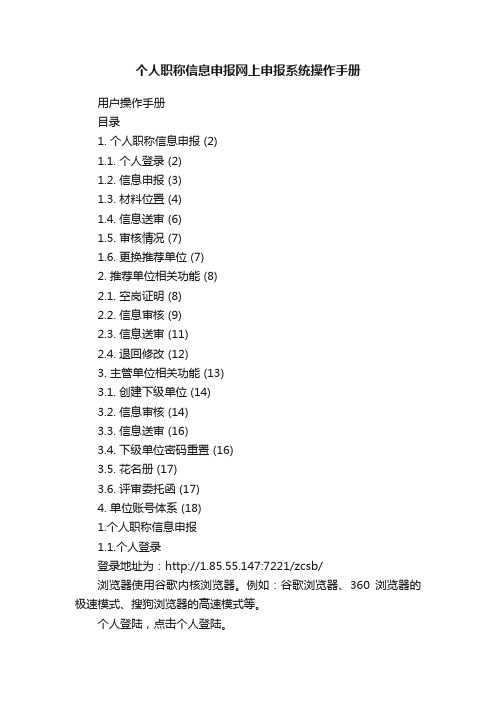
个人职称信息申报网上申报系统操作手册用户操作手册目录1. 个人职称信息申报 (2)1.1. 个人登录 (2)1.2. 信息申报 (3)1.3. 材料位置 (4)1.4. 信息送审 (6)1.5. 审核情况 (7)1.6. 更换推荐单位 (7)2. 推荐单位相关功能 (8)2.1. 空岗证明 (8)2.2. 信息审核 (9)2.3. 信息送审 (11)2.4. 退回修改 (12)3. 主管单位相关功能 (13)3.1. 创建下级单位 (14)3.2. 信息审核 (14)3.3. 信息送审 (16)3.4. 下级单位密码重置 (16)3.5. 花名册 (17)3.6. 评审委托函 (17)4. 单位账号体系 (18)1.个人职称信息申报1.1.个人登录登录地址为:http://1.85.55.147:7221/zcsb/浏览器使用谷歌内核浏览器。
例如:谷歌浏览器、360浏览器的极速模式、搜狗浏览器的高速模式等。
个人登陆,点击个人登陆。
进入政务网统一登陆平台。
没有账号可以注册,或者支付宝直接登陆(支付的登陆需要30秒左右耐心等待)。
登陆后会进入选择推荐单位选择界面。
单位授权码咨询推荐单位(推荐单位一般是自己的所在单位,推荐单位和授权码是唯一对应的;推荐单位没有账号时,联系主管单位;主管单位单位没有账号时,在职称评审通知上联系评委会联系人加QQ群)。
完成后进入系统。
1.2.信息申报登录后进入评审通知选择页面,查询出满足条件的评审通知,点击【点击申报】按钮进行信息申报;基本情况内容根据自身情况填写。
(编码单位各地市选各市人社局;省直属、中央驻陕单位、选各单位名称。
)基本情况填写保存后,申报截止以后也可以修改(未送审状态)。
1.3.材料位置【任期内科研成果】、【任期内发表论文论著情况】等信息填写后在【评审申报材料】中相应位置上传材料。
诚信承诺书下载破格和转评相应文件对应位置。
(基本信息选择后才会出现)资格确认材料对应位置。
中电投职称评定管理系统个人信息采集工具使用手册
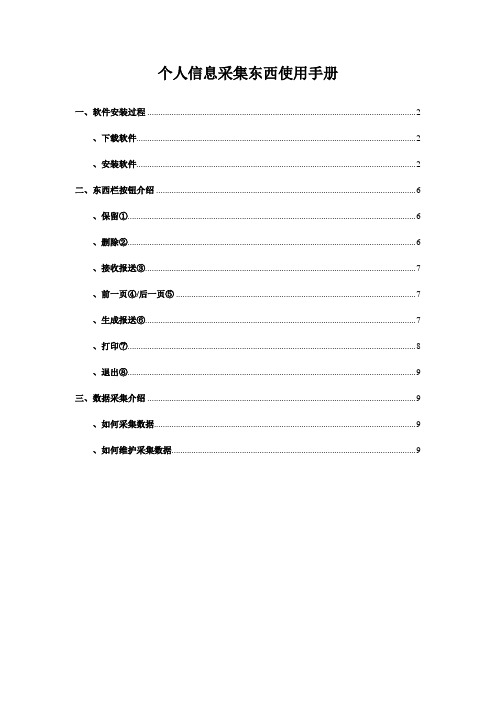
个人信息采集东西使用手册一、软件安装过程 (2)、下载软件 (2)、安装软件 (2)二、东西栏按钮介绍 (6)、保留① (6)、删除② (6)、接收报送③ (7)、前一页④/后一页⑤ (7)、生成报送⑥ (7)、打印⑦ (8)、退出⑧ (9)三、数据采集介绍 (9)、如何采集数据 (9)、如何维护采集数据 (9)一、软件安装过程1.1、下载软件请到以下下载“中国电力投资集团公司职称评定办理系统V〔政工〕信息采集东西〞安装文件。
1.2、安装软件当软件下载成功以后,会鄙人载路径的文件夹下找到如〔图1-1〕所示的安装图标。
中国电力投资集团公司职称评定办理系统信息采集东西〔政工〕.exe图1-1下面我们具体讲解一下安装程序软件的步调:第一步:双击安装图标“中国电力投资集团公司职称评定办理系统V〔政工〕信息采集东西〞,会呈现如〔图1-2〕所示的安装向导界面,点击“下一步〞按钮即可进行后续的安装操作。
图1-2第二步:接下来进入的界面是告诉我们,“中国电力投资集团公司职称评定办理系统V 〔政工〕信息采集东西〞将要安装的具体位置。
如果用户需要点窜软件的安装路径,那么点击“浏览〞按钮,会呈现一个如〔图1-4〕所示的窗口,在这里用户本身选择要安装盘符即可;如果用户不需要点窜软件安装的位置,那么点击“下一步〞按钮即可进行后续的安装操作。
图1-3图1-4第四步:此刻弹出的界面如〔图1-5〕所示,这个界面主要是告诉我们,安装程序要在桌面上创立一个快捷方式,即双击就可以运行个人版填报程序的快捷图标,直接点击“下一步〞按钮即可进行后续的安装操作。
图1-5第五步:前面的安装筹办工作都已经做完,在此刻的窗体如〔图1-6〕所示,直接点击“安装〞按钮即可进行后续的安装操作。
图1-6图1-7第五步:当安装程序安装结束后,会弹出如〔图1-8〕所示的界面,这个窗体里可以看“运行中国电力投资集团公司职称评定办理系统V〔政工〕信息采集东西〞前面有一个多项选择框,即“〞在选中状态下,点击“完成〞按钮即可直接运行“中国电力投资集团公司职称评定办理系统V〔政工〕信息采集东西〞软件,如果用户不想顿时运行该软件,那么在多项选择框里的对号上点击一下鼠标左键,当为“〞此状态时再点击“完成〞按钮,软件将不会自动远行,用户想要运行该软件那么双击桌面上的快捷方式如〔图1-10〕所示。
中国电力投资集团公司职称评定管理系统v20

中国电力投资集团公司职称评定管理系统v2.0软件使用说明1.软件安装1.1.安装中国电力投资集团公司职称评定管理系统V2.0包括:中国电力投资集团公司职称评定管理系统基层版;中国电力投资集团公司职称评定管理系统个人版(评定、认定/确认)两个版本。
其中评定包括(政工系列和非政工系列)。
软件安装程序可以从安装光盘或通过网站下载获得。
将安装光盘放入计算机光驱中,用鼠标双击“中国电力投资集团公司职称评定管理系统V2.0.EXE”文件,进入安装界面,安装时使用默认设置即可,用鼠标点击“下一步”按钮直至安装完成。
安装完成后在桌面上会出现“中国电力投资集团职称评定管理系统基层版”程序图标。
1.2.运行双击图标运行“中国电力投资集团公司职称评定管理系统V2.0(总部/分支公司)”,弹出软件主界面及登陆窗口,如图1-1。
(图1-1)在登陆窗口中输入用户名、密码(初始用户名、密码均为:sysadm),点击[确定]按钮弹出“模块选择窗口”如图1-2。
(图1-2)选择要进入地模块,用鼠标点击[确定]按钮进入,或者点击取消按钮进入主界面,如图1-3。
(图1-3)1.3流程图2.软件基本操作2.1.录入基本集信息2.1.1.基本录入方法登录到主界面后,如需切换至其它模块,请在软件主界面左侧上方的菜单中点击[模块]菜单,从中弹出的模块列表中选择需要进入的模块,如图2-1。
(图2-1)2.1.2.添加点击软件主界面上方工具栏中最左侧的[编辑开关]按钮,这时就可以在右下方的表格中添加、修改、删除人员信息了,此时录入的为基本集的信息,如图2-2。
录入完一条信息后,按键盘的下箭头“↓”键,将在该行下面新增一行空信息。
或按键盘上的[Insert]键,将在该行信息的前面新增一行。
在新增的一行中输入信息。
输入完毕后,上下移动光标即可将当前录入内容保存。
编辑开关(图2-2)2.1.3.修改将光标定位在需要修改的信息上,输入完毕后,上下移动光标保存当前修改内容。
职称评定系统帮助文档

个人版说明文档1功能说明:1.1 评审级别:首次登陆个人版会弹出如图1对话框,首先请选择您要申报的职称级别;图11.2 选择评审会:然后选择您要参加的评审会。
点击该按钮,弹出如图2对话框。
点击对应系列前的“+“,将显示下拉列表,鼠标点击您要选择的评审会,点击”确定“按钮即可。
图21.3 重选评审会:改变已经选择的评审会,重新选择适合的评审会。
点击该按钮,弹出如图3对话框。
如果确定要重新选择评审会,点击“是“按钮即可进入到图1所示的评审会选择界面。
图31.4 电子档案:存放您所制作好的论文著作、学历证书、获奖证书的PDF文件。
点击上的小三角,在弹出的下拉列表中选择您要上传的PDF文件,如“论文著作“,弹出如图4对话框,其中:点击”载入“按钮,按照提示操作即可把准备好的PDF文件载入到软件当中;点击”预览“按钮,即可预览已经载入的PDF文件;点击”清除“按钮,即可删除掉已经载入的PDF文件;点击”保存并关闭“按钮即可对当前的操作进行保存并关闭此对话框。
图41.5 保存:即保存当前已经录入的数据并可进行所录数据的合法性检查。
点击,弹出如图5所示对话框,此时数据已经进行临时性保存。
如果点击“是“,即可对所录数据进行合法性检查;反之,则点击”否“。
图51.6 生成报送:即生成最终上报的数据文件,该文件以个人所录的身份证号和姓名命名,格式为.rpu。
点击,弹出如图6所示对话框,点击“确定“按钮,返回电脑桌面,即可看到生成的报送数据。
图61.7 前一页、后一页:即实现翻页操作。
直接点击“前一页”、“后一页”按钮即可。
1.8 附加功能:可完成数据的备份、还原、接收及删除操作。
点击上的小三角,在弹出的下拉列表中点击选择您要进行的操作。
选择“当前数据备份(V)“,弹出如图7所示对话框,点击”确定“按钮后按提示操作即可对当前已经录入的数据进行备份;注意,备份内容不包含电子档案的内容。
图7选择”还原数据备份(W)“,在弹出的打开对话框中找到备份数据所在的位置即可还原之前备份好的数据;选择”接收报送数据“,在弹出的打开对话框中找到生成报送数据所在的位置即可接收已有的报送数据;选择”删除当前所有填写内容(Y)“,弹出如图8所示对话框,即可对当前所有录入的数据进行删除。
职称评优个人信息采集版和基层单位版使用说明
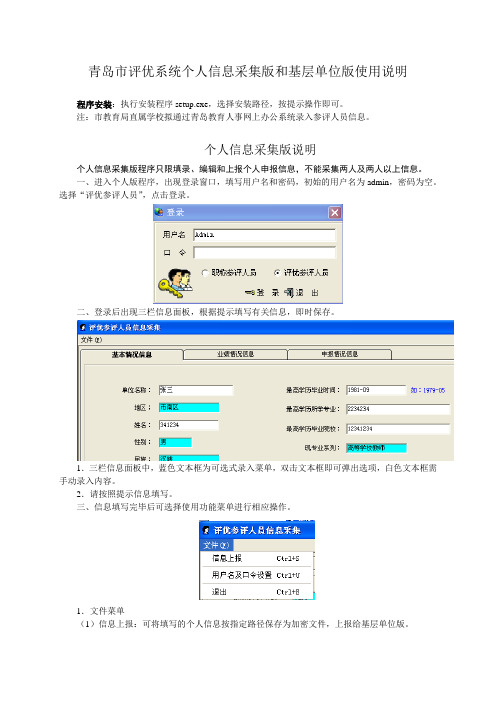
青岛市评优系统个人信息采集版和基层单位版使用说明程序安装:执行安装程序setup.exe,选择安装路径,按提示操作即可。
注:市教育局直属学校拟通过青岛教育人事网上办公系统录入参评人员信息。
个人信息采集版说明个人信息采集版程序只限填录、编辑和上报个人申报信息,不能采集两人及两人以上信息。
一、进入个人版程序,出现登录窗口,填写用户名和密码,初始的用户名为admin,密码为空。
选择“评优参评人员”,点击登录。
二、登录后出现三栏信息面板,根据提示填写有关信息,即时保存。
1.三栏信息面板中,蓝色文本框为可选式录入菜单,双击文本框即可弹出选项,白色文本框需手动录入内容。
2.请按照提示信息填写。
三、信息填写完毕后可选择使用功能菜单进行相应操作。
1.文件菜单(1)信息上报:可将填写的个人信息按指定路径保存为加密文件,上报给基层单位版。
(2)用户名和密码设置:可修改登录用户名和密码。
(3)退出:退出应用程序。
基层单位版说明基层单位版包含了个人信息采集版的全部功能,可用来收集、编辑、上报个人和下属单位的申报信息。
一、进入单位版程序,出现登录窗口,填写用户名和密码,初始的用户名admin,密码为空,点击登录。
二、单位管理第一次登录后,首先须进行单位设置。
1.选择任务类型:点击菜单栏“信息管理下”的“单位管理”,出现单位管理窗口。
点击“单位类别”选择“评优人员单位信息”。
2.建立当前单位信息:点击“新建”按钮旁的下三角符号,选择“建立下级单位”,填入当前单位名称和联系人、电话等信息后保存,当前单位的信息即可生成。
3.建立当下级单位信息:选中需添加的下级单位所属的当前单位,点击右键选择“新建下级单位”,填入下级单位名称和联系人、电话等信息后保存,下级单位的信息即可生成。
所有需要接收下一级单位版上报信息的单位,均应提前在本系统中设立完整的下一级单位信息库,并通知下一级单位严格遵照执行,便于按单位接收数据。
友情提示:为了方便数据的报送和管理,各区、市应先建一个本区市单位节点,如“市南区”,再在市南区节点设置下级单位,如“青岛市江苏路小学”,各级节点代码长度设置为3位,单位结构如下:|—市南区|—青岛市江苏路小学|—青岛市吴县二路小学|—·|—·|—·|—·|—·为了方便数据的统一规范,各区市及其他单位代码设置如下:001市教育局局属单位002市南区003市北区004四方区005李沧区006黄岛区007崂山区008城阳区009即墨市010胶州市011胶南市012平度市013莱西市014其它单位4.单位信息维护:选中要维护的单位,点击右键选择“编辑”,可进行单位信息的编辑和删除。
- 1、下载文档前请自行甄别文档内容的完整性,平台不提供额外的编辑、内容补充、找答案等附加服务。
- 2、"仅部分预览"的文档,不可在线预览部分如存在完整性等问题,可反馈申请退款(可完整预览的文档不适用该条件!)。
- 3、如文档侵犯您的权益,请联系客服反馈,我们会尽快为您处理(人工客服工作时间:9:00-18:30)。
个人信息采集工具使用手册
一、软件安装过程
、下载软件
请到以下网址:下载“中国电力投资集团公司职称评定管理系统(政工)信息采集工具”安装文件。
、安装软件
当软件下载成功以后,会在下载路径的文件夹下找到如(图1-1)所示的安装图标。
中国电力投资集团公司
职称评定管理系统信息采集工具(政工).exe
图1-1
下面我们具体讲解一下安装程序软件的步骤:
第一步:双击安装图标“中国电力投资集团公司职称评定管理系统(政工)信息采集工具”,会出现如(图1-2)所示的安装向导界面,点击“下一步”按钮即可进行后续的安装操作。
图1-2
第二步:接下来进入的界面是告诉我们,“中国电力投资集团公司职称评定管理系统(政工)信息采集工具”将要安装的具体位置。
如果用户需要修改软件的安装路径,那么点击“浏览”按钮,会出现一个如(图1-4)所示的窗口,在这里用户自己选择要安装盘符即可;如果用户不需要修改软件安装的位置,那么点击“下一步”按钮即可进行后续的安装操作。
图1-3
图1-4
第四步:现在弹出的界面如(图1-5)所示,这个界面主要是告诉我们,安装程序要在桌面上创建一个快捷方式,即双击就可以运行个人版填报程序的快捷图标,直接点击“下一步”按钮即可进行后续的安装操作。
图1-5
第五步:前面的安装准备工作都已经做完,在现在的窗体如(图1-6)所示,直接点击“安装”按钮即可进行后续的安装操作。
图1-6
图1-7
第五步:当安装程序安装结束后,会弹出如(图1-8)所示的界面,这个窗体里可以看“运行中国电力投资集团公司职称评定管理系统(政工)信息采集工具”前面有一个多选框,即“”在选中状态下,点击“完成”按钮即可直接运行“中国电力投资集团公司职称评定管理系统(政工)信息采集工具”软件,如果用户不想马上运行该软件,则在多选框里的对号上点击一下鼠标左键,当为“”此状态时再点击“完成”按钮,软件将不会自动远行,用户想要运行该软件则双击桌面上的快捷方式如(图1-10)所示。
图1-8
二、工具栏按钮介绍
在个人版软件工具栏上有九个按钮,从左到右依次是:保存①、删除②、接收报送③、前一页④、后一页⑤、生成报送⑥、打印⑦、退出⑧。
、保存①
当填表人填写基本信息项时,可以随时点击“保存①”按钮进行数据保存。
这样可以减少当个人信息采集工具发生错误时而造成数据丢失的情况。
点击“保存①”按钮后会弹出提示对话框如图1-1所示,要求对已填写的数据信息进行检查。
数据检查时有两种情况如下:
♦录入的数据合法如图1-2所示
♦录入的数据不符合审核条件如图1-3所示
图1-1 图1-2
图1-3
、删除②
当填写人想清空填写的数据时,可以点击“删除②”按钮将已经填好的数据清空如图2-1所示。
这个操作将删除所有个人版里的信息项内容。
清除所有页面的数据点击“是”按钮否则点击“否”按钮。
图2-1
、接收报送③
点击“接收报送”按钮时会弹出打开对话框,在查找范围里找到要接收的RPU数据文件,点击“打开”按钮如图3-1所示,此时将弹出覆盖原有数据对话框,点击“是”按钮确定覆盖原有数据,数据被接收进来,否则点击“否”按钮如图3-2所示。
注意:接收的报送文件要覆盖现在采集的数据。
图3-1
图3-2
、前一页④/后一页⑤
按“前一页/后一页”按钮,以翻转软件到不同的页面当翻到最前页或最后页时,与之相对应的按钮会变为灰色,这时的按钮为不可用状态。
如图4-1所示。
本软件因只有一页故上一页、下一页不可用。
图4-1
、生成报送⑥
点击“生成报送⑥”按钮时,会弹出生成报送对话框如图6-1所示。
“报送数据的存储方式”选择“文件”方式,点击“报送文件名”按钮后,会弹出另存为对话框如图6-2所示。
在“保存在”窗口里选择一个保存数据文件的位置,如图6-2所示,在“文件名”窗口里写明保存的文件名,要求格式为“姓名+ 身份证号+评定/认定(确认)”。
点击“保存”按钮即可,再点击“确定(O)”按钮如图6-3所示,这样就可以生成格式为RPU的数据电子文件。
生成后会弹出“操作结果”对话框如图6-4,单击“确定”。
图6-1 图6-2
图6-3 图6-4
、打印⑦
点击“打印⑦”按钮,在弹出菜单中选择想要打印的报表如图7-1所示,进入报表的预览界面,点击屏幕上方“打印机”按钮如图7-2所示。
在弹出的打印设置对话框设置将打印报表的各类参数如图7-3所示。
点击下箭头打印报表图7-1 图7-2
图7-3
、退出⑧
当用户想要退出个人信息采集工具时,点击“退出⑧”按钮即可。
三、数据采集介绍
、如何采集数据
在进行信息采集时,本软件为保证数据采集的准确性和方便性,系统依据采集项的具体要求设定了四种录入方式,并且当你选中某一录入框后,在软件的下方,都有相应的录入要求描述,请按要求如实填写即可。
♦文字录入:单击该录入框,如果光标出现录入标示可以直接输入录入内容。
♦代码字典项录入:如果单击该录入框时,背景是蓝色的,表示该录入项是代码字典项,双击该录入框弹出代码选择界面,双击你要选择的代码描述即可完成该录入框的录入。
♦日期字段录入:双击该录入框,软件弹出日期选择控件,选择你要录入的日期或者直接填写年月日对应的数字即可。
♦备注字段录入:单击该录入框,可以直接录入信息。
备注型字段支持多行的文字录入,但字数有限制。
、如何维护采集数据
♦修改采集数据项:如果你想修改已经录入的采集项内容,其操作和采集数据操作相同,只是需要注意修改完毕后点击工具栏上的“保存”按钮对修改的数据进行保存。
♦删除采集数据项:每个单元格内容可以按退格键删除;如想删除整行内容,可以点选此行的第一个单元格,按住“Ctrl键”不放,然后按“Delete键”方可删除[Ctrl+Delete]。
